Avete mai voluto mostrare il numero totale di utenti registrati sul vostro sito WordPress?
La prova sociale, come mostrare il numero di utenti registrati sul vostro sito, incoraggia gli altri a iscriversi.
In questo articolo vi mostreremo come mostrare il numero totale di utenti registrati in WordPress.
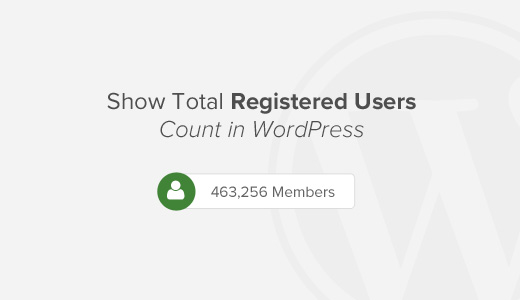
In questo post tratteremo due metodi; potete usare i collegamenti rapidi qui sotto per passare a quello che volete usare:
Metodo 1: Mostrare il conteggio degli utenti registrati utilizzando un plugin di WordPress
La prima cosa da fare è installare e attivare il plugin Simple Blog Stats. Per maggiori dettagli, consultate la nostra guida passo passo su come installare un plugin di WordPress.
Dopo l’attivazione, è necessario visitare la pagina Impostazioni ” Statistiche del blog semplice per configurare le impostazioni del plugin.
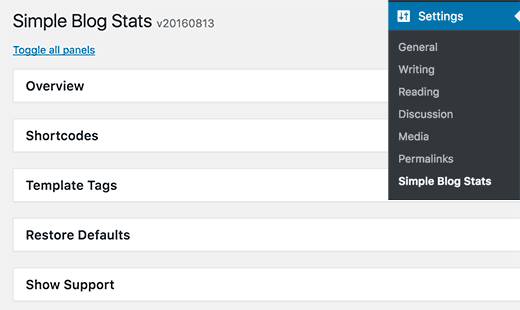
Questo plugin consente di mostrare diverse statistiche del vostro sito web WordPress.
È necessario fare clic sulla scheda shortcodes per espanderla e quindi scorrere verso il basso fino alla riga “numero di utenti“.
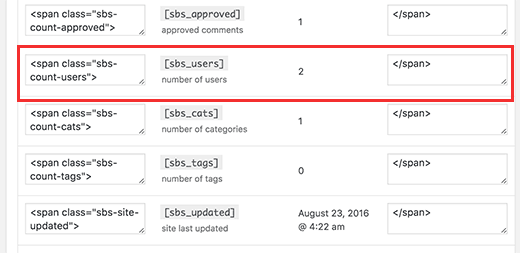
Si vedrà lo shortcode [sbs_users] con due campi di testo su entrambi i lati. Questi campi di testo contengono HTML e il plugin aggiungerà prima e dopo il numero di utenti.
Per impostazione predefinita, lo shortcode produce un codice HTML come questo:
<span class="sbs-count-users">856</span>
Se non siete sicuri, copiate lo shortcode [sbs_users] e fate clic sul pulsante “Salva impostazioni”.
È ora possibile aggiungere questo shortcode a qualsiasi post o pagina di WordPress. È anche possibile aggiungerlo a un widget della barra laterale.
Modificare il post o la pagina e aggiungere il blocco Shortcode. Successivamente, copiare e incollare lo shortcode all’interno delle impostazioni del blocco.
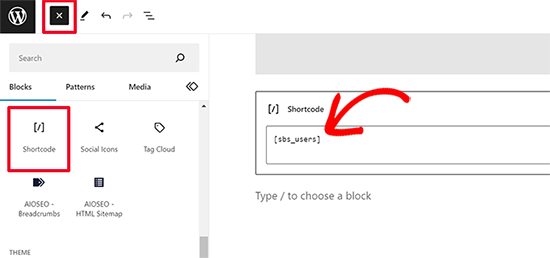
Allo stesso modo, è possibile aggiungere il blocco shortcode anche nei widget della barra laterale.
Andare alla pagina Aspetto ” Widget e aggiungere il blocco shortcode in cui si desidera visualizzare il conteggio degli utenti.
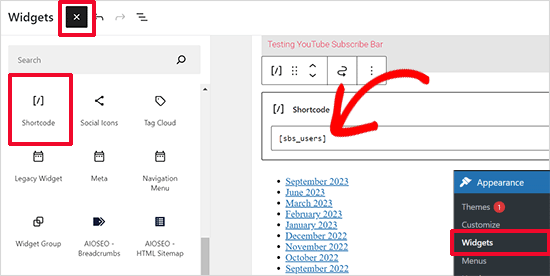
Metodo 2: Mostrare manualmente il numero di utenti registrati in WordPress con il codice
Questo metodo richiede l’aggiunta di codice al vostro sito WordPress.
È necessario aggiungere il seguente codice personalizzato al proprio sito web. È possibile aggiungerlo al file functions.php del proprio tema o utilizzando il plugin WPCode (consigliato)
Se avete bisogno di aiuto per aggiungere codice, seguite il nostro tutorial su come aggiungere codice personalizzato in WordPress in modo sicuro:
// Function to return user count
function wpb_user_count() {
$usercount = count_users();
$result = $usercount['total_users'];
return $result;
}
// Creating a shortcode to display user count
add_shortcode('user_count', 'wpb_user_count');
Questo codice crea uno shortcode [user_count] che si può utilizzare nei post, nelle pagine o in un widget della barra laterale di WordPress per visualizzare il conteggio degli utenti.
La funzione non aggiunge alcuna formattazione HTML al conteggio degli utenti e restituisce semplicemente il numero. È possibile che si voglia avvolgere lo shortcode intorno all’HTML per utilizzare i CSS o la formattazione HTML di base. Ad esempio:
<p>Join <strong>[user_count]</strong> other users who share your interests:</p>
Ecco come appariva sul nostro sito demo:
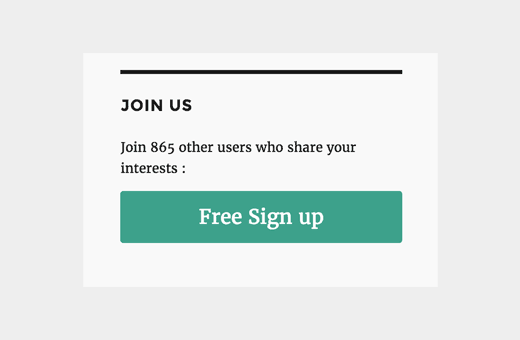
Nota: abbiamo anche aggiunto un pulsante di iscrizione gratuita che reindirizza a una pagina di registrazione utente personalizzata di WordPress.
Risorse aggiuntive:
- I migliori plugin di gestione degli utenti per WordPress – I nostri esperti hanno scelto i plugin più utili per la gestione degli utenti su un sito web WordPress.
- Ruoli e autorizzazioni degli utenti di WordPress – Se il vostro sito web è aperto alla registrazione degli utenti, vi consigliamo di leggere questa guida per capire come funzionano i ruoli e le autorizzazioni degli utenti in WordPress.
Questo è tutto. Speriamo che questo articolo vi abbia aiutato a capire come mostrare il numero totale di utenti registrati in WordPress. Potreste anche voler consultare la nostra guida sulla moderazione delle registrazioni di nuovi utenti in WordPress.
Se questo articolo vi è piaciuto, iscrivetevi al nostro canale YouTube per le esercitazioni video su WordPress. Potete trovarci anche su Twitter e Facebook.





Syed Balkhi says
Hey WPBeginner readers,
Did you know you can win exciting prizes by commenting on WPBeginner?
Every month, our top blog commenters will win HUGE rewards, including premium WordPress plugin licenses and cash prizes.
You can get more details about the contest from here.
Start sharing your thoughts below to stand a chance to win!
Godson says
Thank a milli for the guide…. Very helpful
WPBeginner Support says
Glad our guide was helpful
Admin
papoo says
Hello
thanks for manual method, works fine.
is there a way to add user count in wp REST API?
WPBeginner Support says
You likely could but we don’t have an article on how to do so at the moment.
Admin
papoo says
i found a way
add shortcode on a page, then access on json with
wp-json/wp/v2/pages/?slug=”name of the page”
and… search the info
B says
Thanks for the manual code!
Is there any way to display the user count from another WordPress site? I have a public facing website and private “app” that are two different installs and I want to show the app users on the public site.
Angela says
Thanks for this, the code works beautifully!
Chad says
Hey, thanks for this article, its right along the lines of what I am trying to accomplish. Is there a way to only display the subscribers as opposed to the total number of users? I have been scouring the wp codex site but to no avail. I have found a way to populate a list of subscribers but not jsut a total number of them. This would be extremely handy on the website I am building I would love to hear your insight. Thanks again.
Matt says
This might be helpful for you:
// Function to show the user count by role via shortcode
function wpb_user_count($atts) {
$atts = shortcode_atts( array(
‘role’ => ”
), $atts );
$user_query = new WP_User_Query( array( ‘role’ => $atts[‘role’] ) );
// Get the total number of users for the current query. I use (int) only for sanitize.
$result = (int) $user_query->get_total();
return $result;
}
// Creating a shortcode to display user count
add_shortcode(‘user_count’, ‘wpb_user_count’);
// Use this Shortcode to show user [user_count role=”Subscriber”]
Benedikt says
Hey Guys,
found this article and tried both options and both do not work. Usually I am pretty good in this WP stuff …
Could it be that it does not work with certain themes?
It would be great if you could help:
Here is the page:
(We use the Kleo Theme)
Thanks
Benedikt
Benedikt says
Hey Guys,
found this article and tried both options and both do not work. Usually I am pretty good in this WP stuff …
It would be great if you could help
Thanks
Benedikt